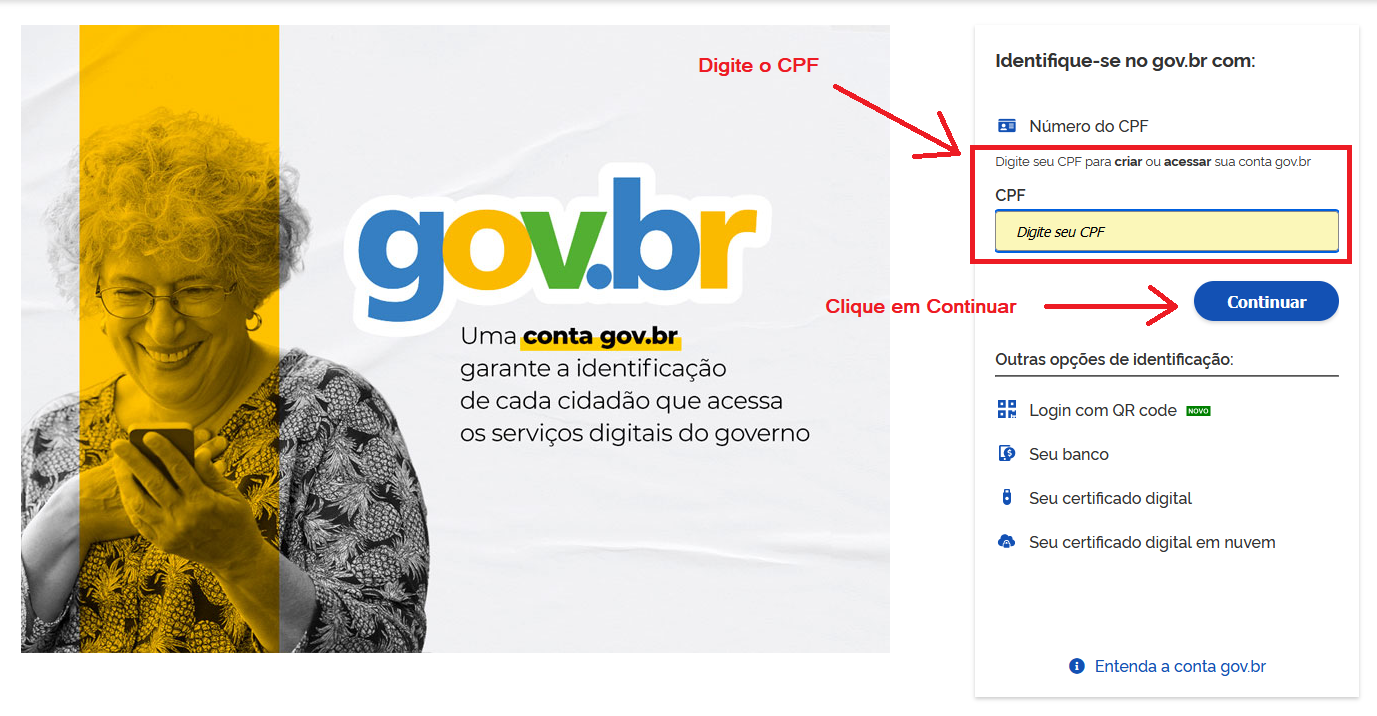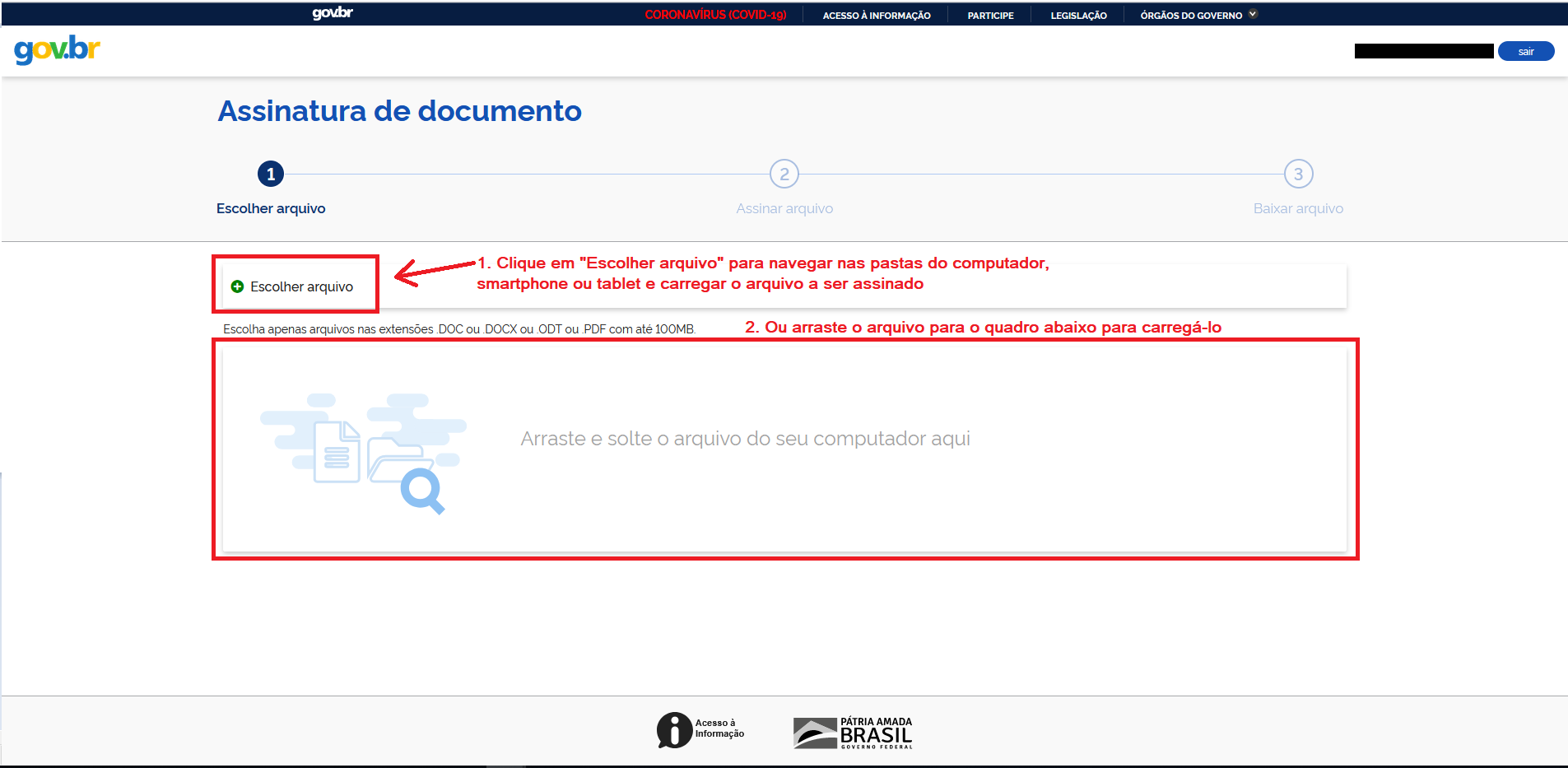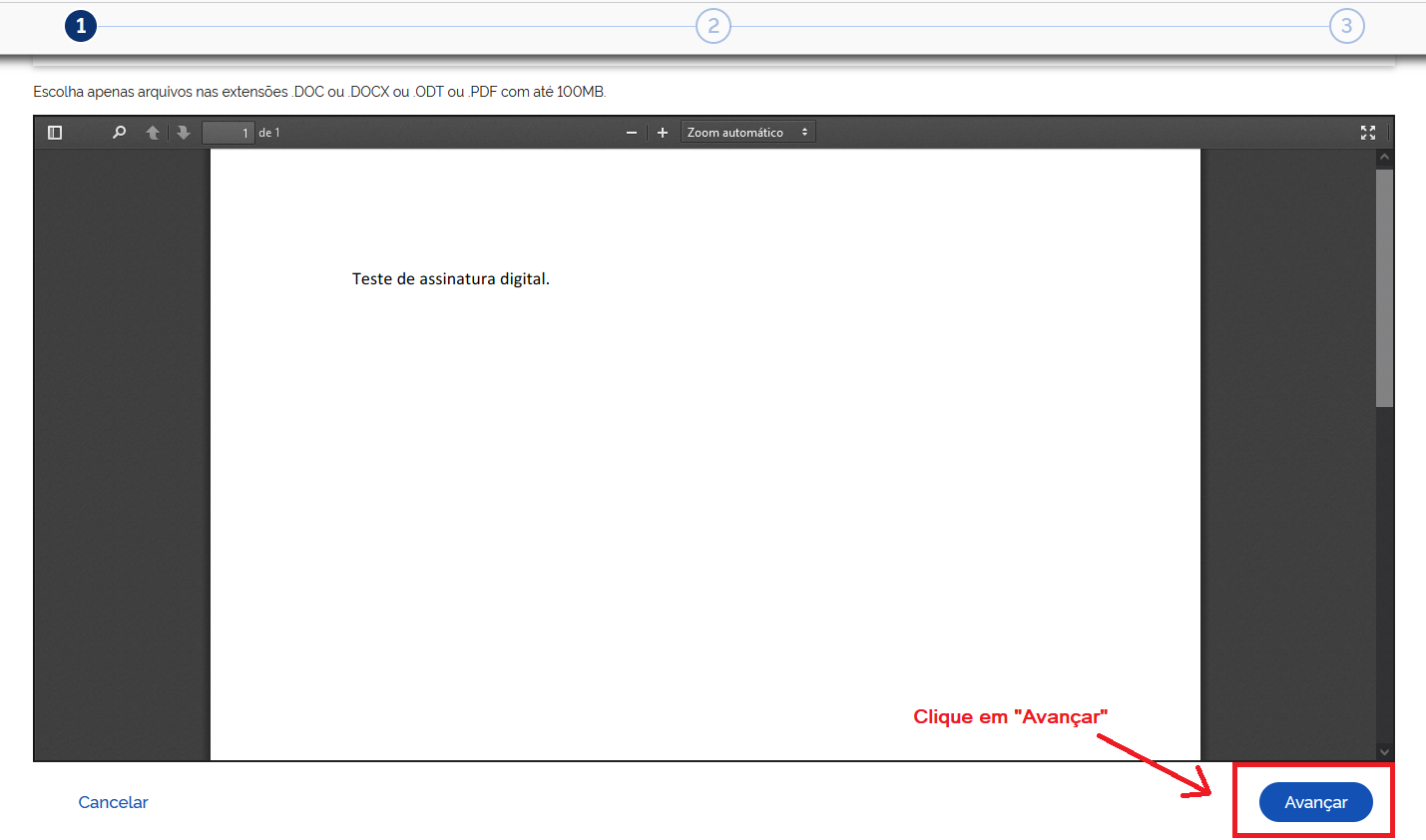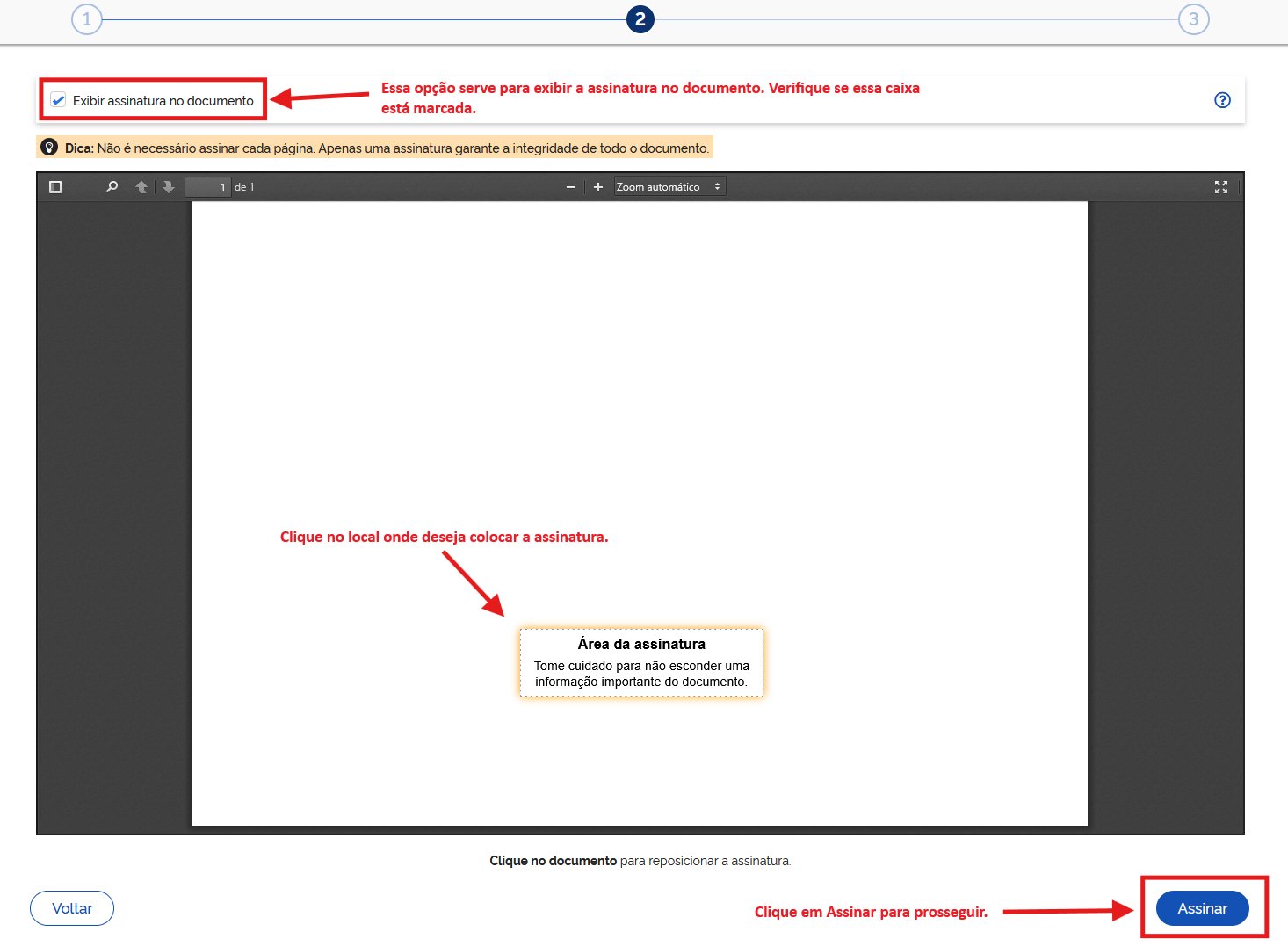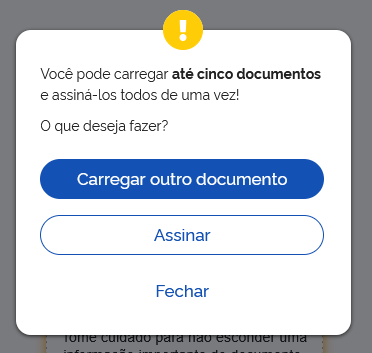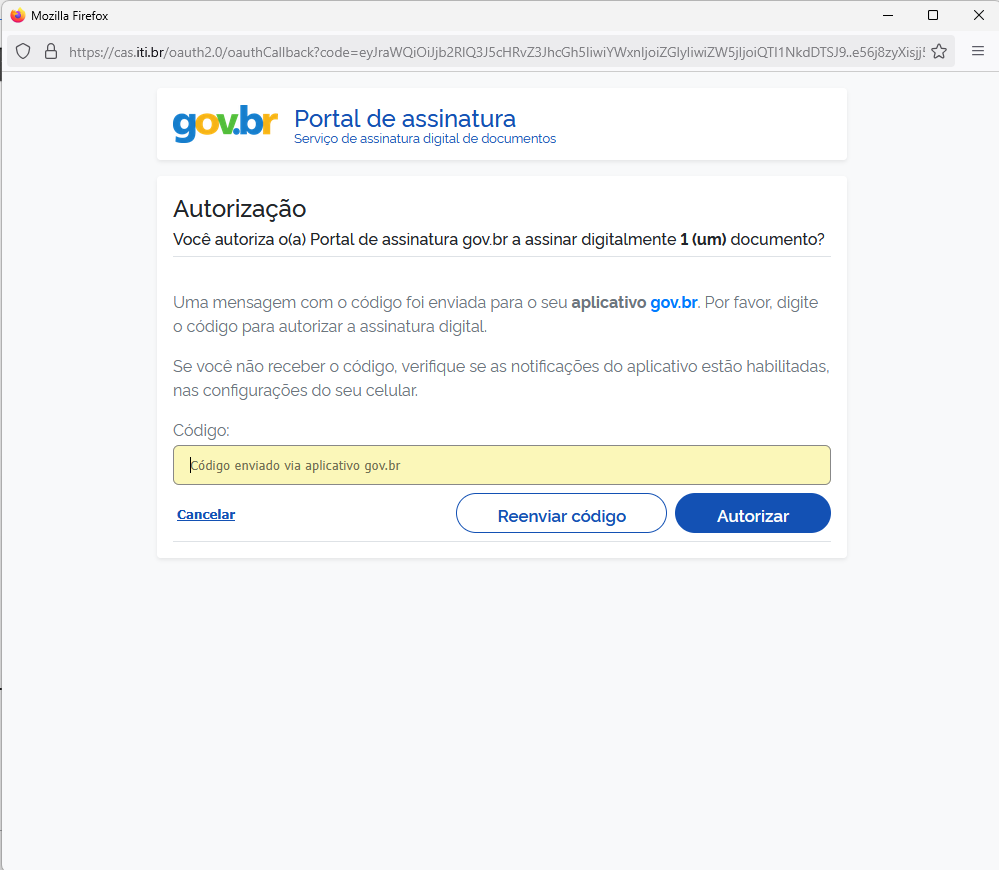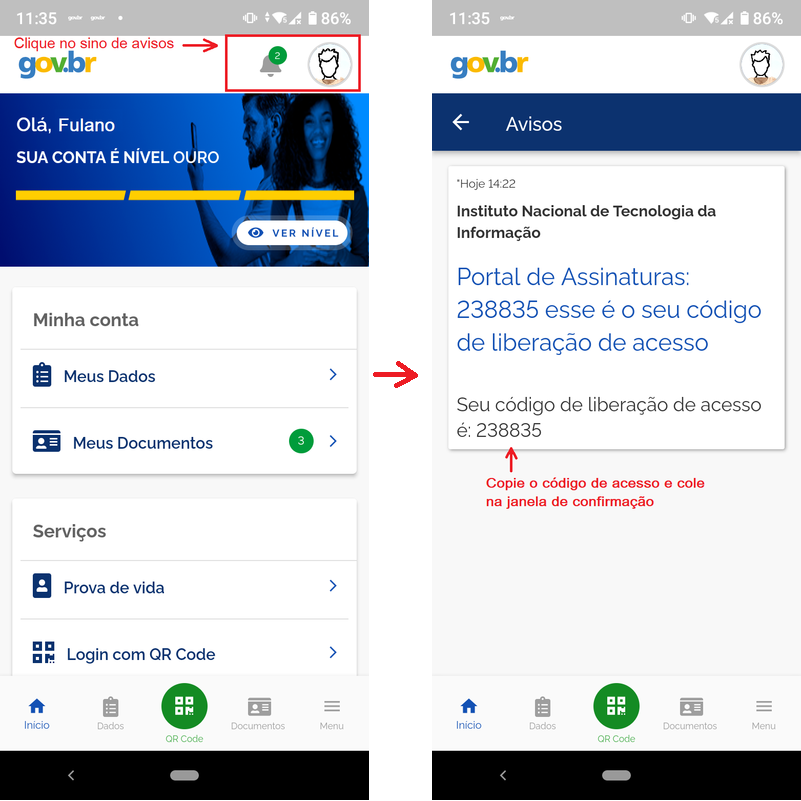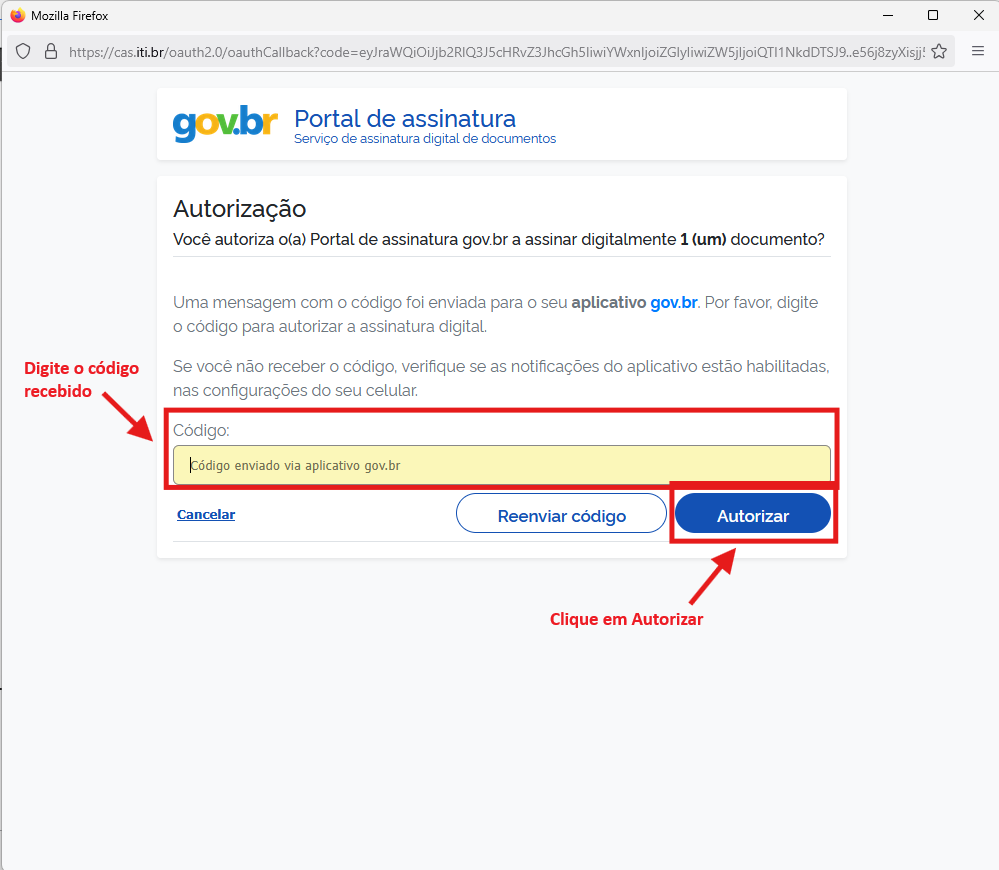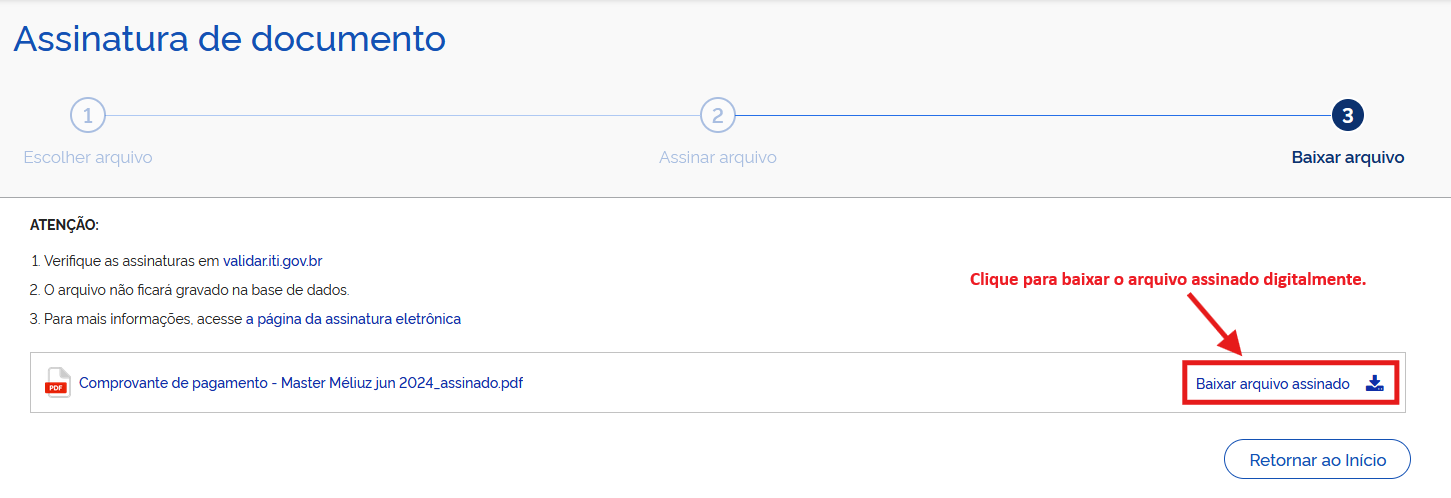Assinar arquivo via PC
Para assinar um documento eletronicamente, acesse o Portal da Assinatura Eletrônica e siga os passos:
Na tela de acesso o usuário deve se identificar com o seu número de CPF e clicar em "Continuar", informando em seguida a sua senha, criada previamente no portal gov.br;
Na área do assinador eletrônico, clique em "Escolher arquivo" para nevegar nas pastas e localizar o arquivo que será assinado, ou arraste-o para o espaço identificado e o mesmo será carregado automaticamente. Somente arquivos dos tipos DOC, DOCX, ODT ou PDF são reconhecidos e o tamanho não pode ser superior a 100MB;
Após o carregamento do documento, clique em "Avançar";
Clique no local onde deve ficar a assinatura digital. Escolha um espaço onde as informações do documento não sejam sobrepostas ou sua visualização prejudicada. Escolhido o local, clique em "Assinar";
Na tela de confirmação, se desejar carregar outros documentos para assinar digitalmente (só pode adicionar até 5 documentos), basta clicar em Carregar outro documento. Senão, clique em Assinar;
Na janela que se abre para preencher o código que foi enviado para seu celular através do SMS ou App Gov.br;
Se não receber o código pelo SMS, abra o aplicativo gov.br para ver o código e anote-o;
Digite o código recebido no campo indicado e, em seguida, clique no botão "Autorizar";
Uma mensagem de confirmação aparecerá por alguns segundos. Em seguida clique no botão "Baixar arquivo assinado" para salvar o arquivo com a assinatura digital para o seu computador.